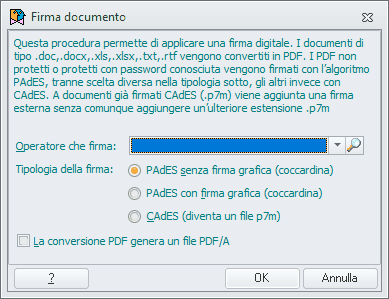Firma documento
In Gestac si possono firmare digitalmente i documenti. La firma inserita è conforme alle norme italiane in merito alle firme digitali, sia quella applicata a documenti PDF (PAdES) che quella p7m (CAdES).
Per firmare un documento si preme su di esso (o su uno di quelli selezionati, visto che l'operazione può essere effettuata anche su più documenti, scelti in precedenza tramite il pulsante Nodi multipli) il tasto destro del mouse e si sceglie dal menu la voce Imposta firma digitale.
Appare quindi una finestra, dove si specifica l'operatore che firma (si può scegliere tra quelli dove è impostato il campo per la firma dei documenti (vedi Certificati)) ed il tipo di firma da applicare.
Per quanto riguarda i documenti con estensione .doc, .docx, .xls, .xlsx, .txt, .rtf, avviene prima una conversione in pdf (se protetti da password, questa viene prontamente richiesta). Si può vistare una casella che permette di creare il file in formato PDF/A, che diventa di dimensione maggiore rispetto ad un file PDF normale, in quanto vengono inclusi tutti i tipi di caratteri utilizzati (esteticamente è quindi uguale all'originale). Nel file PDF creato viene apposta la firma con l'algoritmo PAdES, salvo si scelga sotto l'opzione CAdES. La stessa cosa vale per i documenti che sono già in formato pdf e per i quali il programma può accedere al contenuto (per esempio, il file non è protetto da password o è protetto da password conosciuta). Nel caso invece in cui la firma non può essere inserita all'interno del documento pdf (perchè magari esso è protetto da password), il file viene firmato con l'algoritmo CAdES e quindi all'estensione pdf viene aggiunta quella p7m. Questo algoritmo viene usato anche firmando documenti già firmati con estensione .p7m (in questo caso il nuovo documento ha solo un'estensione .p7m).
Nel programma di lettura di file pdf (per esempio, Acrobat Reader), per i documenti firmati con l'algoritmo PAdES, c'è poi l'annotazione se il file è firmato digitalmente e si possono visualizzare i dettagli della firma.
Con l'algoritmo PAdES si può scegliere se inserire la firma grafica: alla sinistra del documento viene inserito il simbolo della coccardina e vengono riportati il nome del firmatario, quello di chi ha emesso il certificato di firma ed il numero della scheda. Vengono riportate fino a sei firme e, facendo un clic su di esse in Acrobat Reader, viene visualizzato lo stato di convalida della firma (cioè se la firma e l'identità del firmatario sono valide, se il documento è stato modificato dopo la firma).
Infine, terminata la procedura di eventuale conversione in pdf e di apposizione della firma, appare un messaggio di buon esito dell'operazione. Ci si trova subito posizionati sul documento creato (nel caso in cui ce ne fossero più di uno, essi vengono selezionati automaticamente) e si può premere il pulsante E-mail (vedi i I pulsanti di comunicazione) per procedere subito all'invio.